Slik løser du feil 691 som forårsaker tapte og feilmeldinger av VPN-tilkoblinger
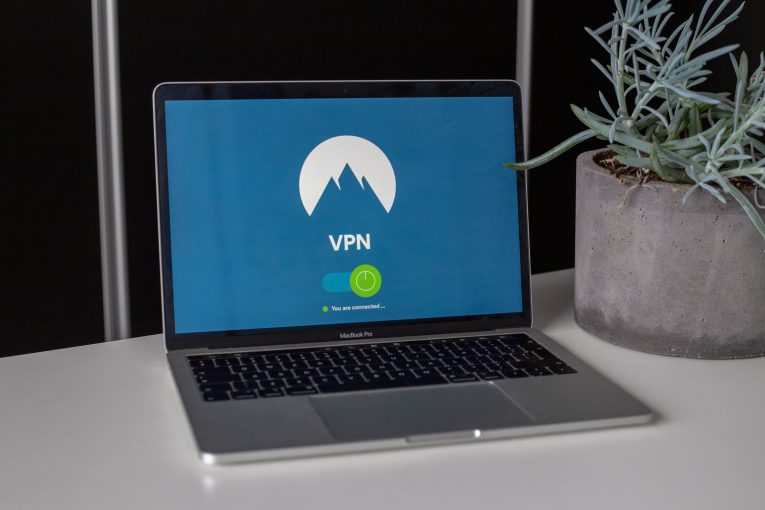
Table of Contents
Hva er en VPN?
VPN er en forkortelse for Virtual Private Network. Det er et viktig online verktøy fordi det forbedrer ditt online personvern og sikkerhet. Selv om en VPN kan være ganske nyttig, kommer den med sitt eget sett med problemer, som kan forårsake tapte VPN-tilkoblinger og feil. Mange mennesker har rapportert tilkoblingssvikt med VPN Error 691. Dette kan være et problem hvis du trenger å bruke en VPN, heldigvis er det få måter du kan takle dette problemet på. Hvis du får denne feilen, vil du se en melding som sier dette:
"VPN-feil 691
Fjerntilkoblingen ble nektet fordi brukernavnet og passordkombinasjonen du oppga ikke blir gjenkjent, eller den valgte godkjenningsprotokollen du valgte ikke er tillatt på ekstern tilgangsserver. "
Feilen er en oppringingsfeil, som skjer når tilkoblingen du har ikke er en oppringing. VPN Error 691 skjer når innstillingene ikke er riktig angitt på klienten eller servermaskinen, noe som betyr at den ikke kan bekrefte tilkoblingen. Vanligvis er feil 691 et resultat av et feil brukernavn eller passord. I andre tilfeller kan det også skje når du bruker en offentlig VPN og prøver å logge inn på VPN med et domene som ikke er tillatt, eller sikkerhetsprotokollene krevde feilpasning.
Brukere rapporterer at de opplever VPN-feil 691 når det er problemer med nettverksprotokollinnstillingene, ekstern tilgangstillatelse, brannmurstillatelser, tilkoblingsproblemer og mer. De mest fremragende årsakene kan grupperes i tre kategorier som denne:
Feil brukernavn og passord
Feil innstillinger for tilkoblingssikkerhet
Problemer med nettverksinnstillinger
Hvordan fikse VPN-feil 691
Her er noen få løsninger på denne irriterende VPN-feilen
Forsikre deg om at påloggings-ID og passord er riktig
Dette er en veldig grunnleggende sak, men det er den vanligste. På visse tidspunkter vises en VPN-tilkobling mislyktes med feilmelding 691 når brukernavnet eller passordet ditt er feil for å være sikker på at passordet ditt er riktig. Bruk alternativet Vis passord.
Bruk Microsoft CHAP versjon 2
Noen ganger, for å fikse feil 691, må du bruke Microsoft CHAP versjon 2. Hvorfor? Fordi VPN-er bruker forskjellige protokoller. Du kan bruke Microsoft CHAP versjon 2 ved å følge disse trinnene:
- Trykk Win Key + X tastekombinasjon for å åpne Windows-menyen.
- Velg Nettverkstilkoblinger.
- Finn VPN-tilkoblingen din, høyreklikk og velg Egenskaper fra menyen.
- Trykk på fanen Sikkerhet.
- Trykk på "Tillat disse protokollene" og plasser en hake ved siden av "Microsoft CHAP versjon 2 (MS-CHAP v2)"
- Lagre endringene ved å trykke OK.
Hvis feilen vedvarer, prøv det neste alternativet.
Deaktiver alternativet “Inkluder Windows-påloggingsdomenet”
Hvis VPN-tilkoblingen din ikke er konfigurert riktig, er det dette du trenger å gjøre.
- Trykk Win Key + X tastekombinasjon for å åpne Windows-menyen.
- Velg Nettverkstilkoblinger.
- Finn VPN-tilkoblingen din, høyreklikk og velg Egenskaper fra menyen.
- Velg Valg og fjern avmerkingen "Inkluder Windows-påloggingsdomener".
- Lagre endringene ved å trykke på OK-knappen.
Sjekk forbindelsens sikkerhet
- Trykk på Win Key + X-tastekombinasjonen for å åpne Windows-menyen.
- Velg Nettverkstilkoblinger.
- Finn VPN-tilkoblingen din, høyreklikk og velg Egenskaper fra menyen.
- Åpne Sikkerhetsfanen og sett en sjekk ved siden av Typiske (anbefalte innstillinger).
- Det er en seksjon som er merket "Valider min identitet som følger" -delen og bekrefter at alternativet "Tillat usikret passord" er valgt
- Trykk på Alternativer-fanen og fjern krysset ved siden av "Inkluder Windows-påloggingsdomene".
- For å lagre endringene dine, klikk på OK-knappen.
Kontroller om problemet er løst, og hvis det ikke har det, kan du gå videre til vår endelige løsning.
Endre LANMAN-parameterne
- Ifølge noen rapporter forhindret endring av LANMAN-parametere feil 691. Slik gjør du det:
- Hold inne Win-tasten og trykk på R.
- Skriv inn gpedit.msc i Kjør-dialogen og trykk OK, dette vil starte Local Group Policy Editor.
- Gå til datamaskinkonfigurasjon> Windows-innstillinger> Sikkerhetsinnstillinger> Lokale retningslinjer> Sikkerhetsalternativer.
- Finn og velg "Nettverkssikkerhet: LAN Manager-godkjenningsnivå".
- Trykk på fanen "Lokale sikkerhetsinnstillinger" og velg "Send LM & NTLM-svar" fra alternativene i rullegardinmenyen.
- For å lagre endringene, trykk OK og Bruk.
- Trykk deretter på "Network Security: Minimum Session Security for NTLM SSP"
- Slå av alternativet "Krev 128-bit-kryptering" og aktiver "Alternativt sikkerhetsstillelse for NTLMv2"
- Trykk på Bruk og OK og lagre disse endringene
- Start PCen på nytt.





